在Blender游戏中。摄像机的使用对游戏的渲染和显示方式起着巨大的影响。通常情况下。我们可以通过摄像机的属性面板来控制游戏中的摄像机。
在开发过程中。有两种独立的游戏“播放器”可用于预览游戏。内置播放器通过在Blender用户界面的3D场景窗口中。使用当前透视图的缩放比例来渲染场景。而独立播放器则是从当前激活透视图场景中的摄像机角度来渲染场景。这将会创建新的桌面窗口或是切换到全屏渲染模式(取决于独立播放器全屏模式的开关)。请注意。当游戏引擎在任一播放器中运行时。电脑的鼠标和键盘都会被游戏所捕获。并且默认情况下。鼠标指针将不可见。要退出游戏。请按Esc键。
渲染引擎设置为Blender游戏时。请确保设置以下控件。在摄像机属性区域中。共有七个面板可用。每个面板都可以使用普通的三角形按钮进行展开或收起。下面将详细介绍每个面板中的功能。
内置播放器:
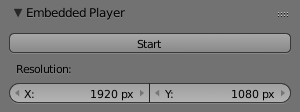
内置播放器面板提供了有关内置游戏播放器的信息。可让游戏在Blender渲染窗口中运行。
-启动:在Blender视口预览窗口中启动游戏引擎。快捷键为P。
-分辨率X/Y:设置内部的X/Y渲染分辨率。
独立播放器:
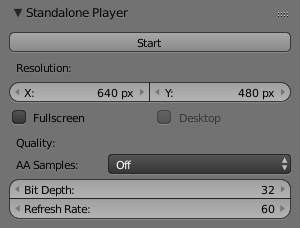
独立播放器面板提供了独立游戏播放器的信息。允许游戏在没有Blender的情况下运行。
-启动:使用独立播放器启动当前的.blend文件。
-分辨率X/Y:设置X窗口大小或全屏显示的分辨率。
-全屏:关闭或开启以全屏方式打开独立运行的游戏。
-桌面:关闭或开启在全屏模式下尝试遵守指定的分辨率。
品质:
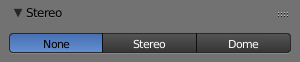
品质面板允许指定渲染游戏时使用的着色方式。
-抗锯齿采样(AA Samples):用于多重采样抗锯齿(MSAA)的抗锯齿采样数量。
-位深度:用于在全屏显示中表示每个像素颜色的位数。
-刷新率:全屏显示下每秒的帧数。
3D立体显示:
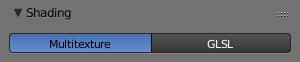
3D立体显示面板让您选择一种3D立体显示模式。用于捕获游戏的立体图像。
-无:不使用3D立体显示来渲染单张图像。
-3D立体显示:使用合适的设备渲染成对的图像来观赏3D立体影像。
-圆顶(Dome):为沉浸式的圆顶环境提供条件。以便观看游戏。
着色方式:
着色方式面板指定渲染游戏时使用的着色方式。
-多重纹理:使用多重纹理着色。
-OpenGL着色语言(GLSL):尽可能使用GLSL着色进行实时图像渲染。
系统:
系统面板可让游戏开发者指定有关系统性能的选项。
-使用帧速率:保持帧速率。而不是渲染尽可能多的帧。
-显示列表:使用显示列表。以加速渲染速度。
-限制动画更新:将动画的更新次数限制为动画的帧速率。用于提高性能。
-使用材质缓存:缓存转换器中的材质。可以加快渲染速度。
-垂直同步:改变垂直同步设置。
显示:
显示面板允许游戏开发者指定游戏执行期间显示动画的最大帧速率以及其他显示选项。
-动画帧速率:指定游戏运行的最大帧速率。
-调试属性:选中时。显示调试属性值。
-帧速率和属性:选中时。显示Blender在游戏运行时计算的每个值。
-物理可视化:显示物理反弹和交互的可视化效果。
-弃用警告:显示弃用功能的警报。
-鼠标光标:游戏运行时是否显示鼠标光标。
-取景框:选择如何将场景适配到显示窗口或屏幕上。
-色带:在宽屏幕取景模式下选择色带颜色。
烘焙:
烘焙面板用于烘焙游戏中的材质和纹理。
-烘焙:烘焙所选物体的图像贴图。
-烘焙模式:将着色信息烘焙成图像。
-规格化:指定法线的距离或环境光遮蔽中不使用材质的法线设置。
-烘焙到定点颜色:烘焙到顶点颜色。而非烘焙到已映射过的UV贴图。
-清空:如果选中。则在烘焙渲染之前将图像清除为选定的背景颜色(默认为黑色)。
-边距:烘焙结果是将许多像素扩展到每个UV贴图的边界之外。来软化纹理中的接缝。
-所选物体->活动物体:将当前选择物体的表面着色烘焙至活动物体上。
-距离:以Blender单位计算活动物体与其他物体的最大间距。
-偏移:以Blender单位计算物体与面的烘焙偏移量。
-拆分:在烘焙时将四边形切分为两个三角形的算法。
以上就是摄像机属性面板中各个面板的功能介绍。您可以通过这些选项来调整游戏的渲染效果和显示方式。请注意。在使用这些控件时。确保渲染引擎设置为Blender游戏。以保持描述与您看到的一致性。
本文地址:https://www.zgqzhs.com/76221.html,转载请说明来源于:渲大师
声明:本站部分内容来自网络,如无特殊说明或标注,均为本站原创发布。如若本站内容侵犯了原著者的合法权益,可联系我们进行处理。分享目的仅供大家学习与参考,不代表本站立场!



